答案:Sublime Text字体显示不清晰主要受系统字体渲染、DPI缩放和软件配置影响。通过调整font_face选择如Fira Code等编程专用字体,设置font_size适配屏幕,启用font_options中的"directwrite"(Windows)和"subpixel_antialias"提升渲染质量,并根据系统DPI设置匹配的dpi_scale值,可显著改善清晰度。不同操作系统因使用原生渲染引擎(如macOS的Core Text、Windows的GDI/DirectWrite、Linux的FreeType),导致显示效果差异大。最终需结合显示器特性与个人视觉偏好,在Sublime Text中综合配置以获得最佳阅读体验。
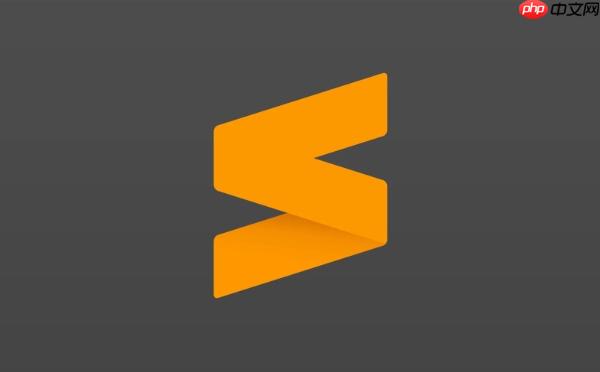
Sublime Text字体显示不清晰,这通常是由于操作系统字体渲染机制、显示器DPI缩放设置、以及Sublime Text自身配置(特别是字体选择和
font_options
要解决Sublime Text字体显示不清晰的问题,核心在于调整其用户设置。打开
Preferences -> Settings
{
"font_face": "Fira Code", // 尝试不同的字体,这是最重要的
"font_size": 12, // 根据你的屏幕和喜好调整
"font_options": [
"directwrite", // 针对Windows用户,启用DirectWrite渲染
"subpixel_antialias" // 启用亚像素抗锯齿,通常能提升清晰度
// "gdi", // Windows下,如果DirectWrite效果不好,可以尝试GDI
// "no_antialias", // 如果你喜欢锐利边缘,可以尝试关闭抗锯齿,但通常不推荐
// "no_round_font_size" // 避免字体大小被四舍五入,有助于保持精确度
],
"dpi_scale": 1.0 // 高DPI屏幕可能需要调整,例如1.25, 1.5, 2.0
}具体步骤和解释:
选择合适的字体 (font_face
调整字体大小 (font_size
配置字体渲染选项 (font_options
"directwrite"
"gdi"
"subpixel_antialias"
"no_antialias"
"no_round_font_size"
DPI缩放调整 (dpi_scale
dpi_scale
这确实是一个让我头疼了很久的问题。Sublime Text作为一款跨平台应用,它在不同操作系统上调用的是各自原生的字体渲染API。这就是差异的根源。
macOS: 苹果的macOS系统拥有非常成熟且高质量的Core Text渲染引擎。它对字体平滑、子像素渲染的处理非常出色,即使是小字体也能保持极高的清晰度和美观度。所以,在macOS上,Sublime Text的字体通常看起来就比较舒服,不需要太多额外配置。这大概也是为什么很多设计师和开发者更偏爱macOS的原因之一吧。
Windows: Windows的历史包袱比较重,GDI(Graphics Device Interface)是其早期的图形渲染接口,字体渲染相对粗糙,尤其是在低DPI屏幕上。后来微软推出了DirectWrite,旨在提供更现代、更清晰的字体渲染,特别是在高DPI屏幕上表现更好。但Sublime Text默认可能不会启用DirectWrite,或者用户需要手动配置。这就导致了在Windows上,如果不进行优化,字体常常显得模糊或锯齿化。我个人在Windows上使用Sublime Text时,不开启
"directwrite"
Linux: Linux环境下的字体渲染通常依赖于FreeType库,它提供了高度可配置的渲染选项。但由于Linux发行版众多,桌面环境(GNOME, KDE等)和字体配置工具(Fontconfig)的差异,导致其字体渲染效果可能千差万别。有时需要用户自行安装字体、调整系统级别的字体配置,Sublime Text才能继承到最佳效果。
简而言之,Sublime Text自身并不直接“渲染”字体,它更像是一个“委托者”,把这项工作交给操作系统。而操作系统处理字体的方式千差万别,自然就带来了我们看到的巨大差异。
选择编程字体可不仅仅是看颜值那么简单,清晰度是首要考量。一个好的编程字体能显著提升你的阅读效率,减少视觉疲劳。我通常会从以下几个方面来挑选:
等宽性(Monospaced): 这是最基本的,确保每个字符占据相同的宽度,这样代码的对齐才不会乱。想象一下,如果
i
w
字符区分度高: 某些字符在设计上非常相似,容易混淆。例如:
0
O
1
l
i
:
;
()
[]
{}0
清晰的标点符号: 编程中大量使用各种标点符号,它们必须清晰可辨,不能模糊成一团。
合适的x-height(小写字母高度): 小写字母的高度适中,既不会让字体显得过于拥挤,也不会让行距显得过大。
支持编程连字(Ligatures): 这不是必须的,但像Fira Code、JetBrains Mono这样的字体,会将
->
==
!==
我个人推荐的字体(你可以逐一尝试):
最终的选择,还是要你在自己的显示器上,在Sublime Text里实际体验,才能找到最适合你的那一款。
DPI(Dots Per Inch)缩放,简单来说,就是操作系统如何根据你的显示器物理像素密度,来调整UI元素和文字的大小。尤其是在高分辨率(比如4K)显示器普及后,DPI缩放变得尤为重要。如果一个软件没有正确处理DPI缩放,就会出现以下问题:
字体模糊: 这是最常见的。当系统将一个原本为低DPI设计的图像或文字放大到高DPI屏幕上时,如果软件没有进行适当的重绘,而是简单地拉伸像素,文字就会变得模糊不清,边缘出现锯齿。想象一下把一张小图强行放大,效果肯定不好。
字体过小或过大: 如果软件完全不响应DPI缩放,在高DPI屏幕上,文字和UI元素会显得非常小,难以阅读。反之,如果缩放过度,文字又会变得过大,占据太多空间。
Sublime Text中的
"dpi_scale"
"dpi_scale": 1.0
调整"dpi_scale"
"dpi_scale": 1.5
"dpi_scale": 2.0
影响和实践:
正确设置
dpi_scale
然而,这也不是一个放之四海而皆准的万能药。有时候,即使
dpi_scale
font_options
"directwrite"
以上就是为什么SublimeText的字体显示不清晰?调整字体设置的详细步骤的详细内容,更多请关注php中文网其它相关文章!

每个人都需要一台速度更快、更稳定的 PC。随着时间的推移,垃圾文件、旧注册表数据和不必要的后台进程会占用资源并降低性能。幸运的是,许多工具可以让 Windows 保持平稳运行。

Copyright 2014-2025 https://www.php.cn/ All Rights Reserved | php.cn | 湘ICP备2023035733号